Las ventajas de un servidor dedicado con el precio de un hosting compartido.
Dominios
- Hosting
-
Hosting Robusto
Hosting es el Hospedaje web que hace que su sitio sea visible en la web. Ofrecemos planes rápidos y confiables para cada necesidad, desde una Web básica hasta un sitio de gran potencia.
Servidores VPS
-
Servidor VPS Ofertaon 11 agosto, 2017Servidor VPS Medioon 11 agosto, 2017Servidor VPS Gold
Consiga el rendimiento de un servidor dedicado con la facilidad de un hosting compartido.
on 11 agosto, 2017Servidor VPS PremiumAmplié sus Recursos de disco duro, memoria, CPU según tus necesidades en minutos.
on 11 agosto, 2017Disponga de toda la potencia, privacidad y seguridad que te otorgan nuestros servidores VPS.
Dedicados
-
Servidor Dedicado OfertaServidor Dedicado Medio
Para aquellas empresas que necesitan un servidor físico para sus aplicaciones y sistemas.
Servidor Dedicado GoldAlta disponibilidad, Hardware de vanguardia, Fuentes de alimentación redundantes.
Servidor Dedicado PremiumA su disposición sistemas operativos de gran alcance, como Linux o Windows.
Rendimiento de alto nivel gracias al uso de nuestros potentes procesadores Intel Xeon.
Productos
Contacto
¿Necesitas ayuda?, ¡Contactanos!
Mesa Central +1 (305) 507 8026
Lun a Dom de las 8 a las 20h - (GMT-4)
CLOSE
WordPress: Bloques y la Evolución del Editor de Páginas Web
Por FelipePublicado en:
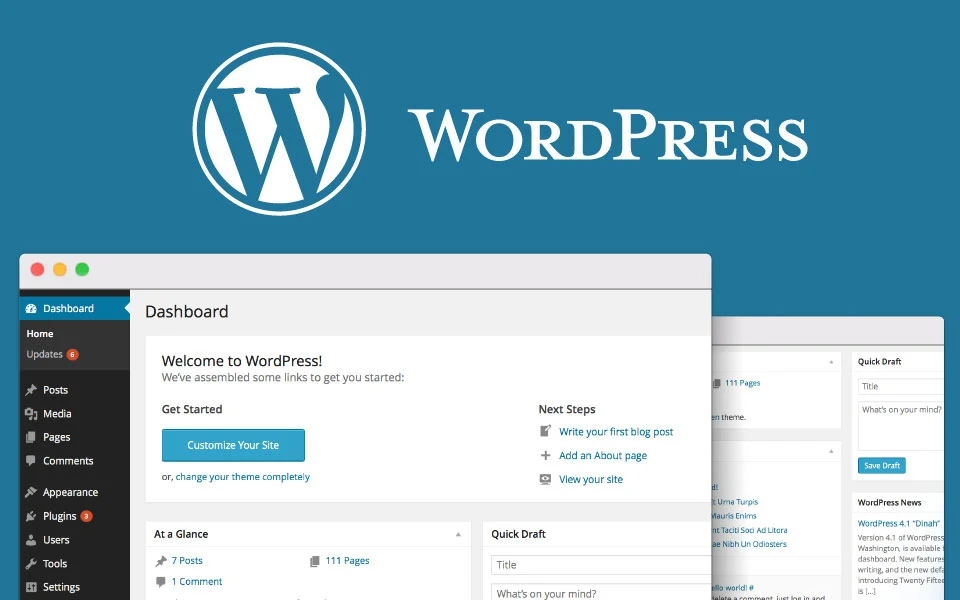
Para entender por qué el salto al Editor de Bloques fue tan trascendente, conviene repasar el recorrido que llevó a WordPress desde un humilde sistema de blogging hasta el gran referente que es hoy. La plataforma surgió como un fork de b2/cafelog, un proyecto de software libre. La idea principal era crear un gestor de contenido accesible, confiable y fácil de usar. Su estructura basada en PHP y MySQL fue muy popular, gracias a que permitía a cualquier persona instalarlo en su propio hosting y personalizarlo sin grandes esfuerzos.
En sus primeros años, WordPress se enfocó casi exclusivamente en blogs. El editor de texto con el que contaba era relativamente simple: ofrecía opciones básicas como negrita, cursiva, listas y enlaces. Luego se sumaron funciones para subir imágenes, incrustar vídeos o insertar códigos con cierta personalización. Sin embargo, conforme la comunidad crecía, los usuarios comenzaron a demandar más control y herramientas para estructurar el contenido con mayor libertad. Se empezó a desarrollar un ecosistema de plugins para suplir necesidades concretas, como maquetadores visuales de terceros, shortcodes avanzados y widgets que hacían de parches para lograr diseños más llamativos.
Limitaciones del editor clásico
El editor clásico de WordPress, también conocido como TinyMCE (integrado en la plataforma), cumplía su cometido para crear textos y artículos básicos. Sin embargo, a la larga se volvió algo rígido si lo que se deseaba era un diseño más elaborado. Se terminaba dependiendo de códigos cortos, HTML personalizado o plugins específicos para añadir columnas, galerías, sliders y todo tipo de elementos visuales. Esta situación no era el fin del mundo, pero implicaba que, para construir una página con un diseño moderno y flexible, uno tenía que invertir más tiempo o contratar a alguien con conocimientos técnicos.
Por otro lado, la experiencia de edición quedaba dividida entre la vista de “texto” en la que podías poner HTML y shortcodes, y la vista “visual”, que mostraba una aproximación del resultado. No era la experiencia más intuitiva para los que venían de nulas bases de programación. Precisamente, la comunidad clamaba por un cambio que democratizara aún más la creación de sitios, eliminando la complejidad de depender de maquetadores externos.
La transición al nuevo Editor de Bloques (Gutenberg)

WordPress 5.0 marcó un hito importante. Se introdujo el proyecto Gutenberg, conocido como el Editor de Bloques. La meta principal fue transformar la manera de crear y editar contenido, ofreciendo una experiencia más cercana a la idea de arrastrar y soltar, con bloques independientes para cada elemento de la página: texto, imágenes, vídeos, párrafos, encabezados, listas, etc. De esta manera, se buscó que el usuario pueda visualizar el diseño de la página de forma más cercana a lo que verían los visitantes finales.
La iniciativa de Gutenberg no surgió de la nada. Fue un trabajo colectivo con la participación de miles de voluntarios y desarrolladores, liderado por el equipo principal de WordPress. Se definió una nueva base tecnológica basada en JavaScript y React, para lograr que la interfaz de edición fuera más fluida. A pesar de las controversias iniciales, donde algunos temían que la interfaz resultara confusa o que rompiera con la compatibilidad de plugins, la comunidad poco a poco fue asimilando el cambio.
Principales desafíos
La llegada de Gutenberg despertó reacciones mixtas. Por un lado, estaban quienes aplaudían la modernización de la plataforma, el fin del uso de shortcodes en exceso y la nueva manera de componer el contenido. Por el otro, había quienes no se sentían cómodos con la interfaz, temiendo incompatibilidades con plantillas y plugins antiguos. Además, se requería adaptarse a una nueva forma de organizar el texto y los elementos multimedia.
A pesar de las críticas iniciales, Gutenberg se consolidó. El equipo de desarrollo se encargó de mejorar el rendimiento, ofrecer un modo de compatibilidad para sitios antiguos y proporcionar documentación que facilitara la transición. Así, con cada versión de WordPress posterior a la 5.0, se introdujeron mejoras en la estabilidad, velocidad de carga y la multiplicación de tipos de bloque para responder a necesidades específicas.
Características más destacadas del Editor de Bloques
Una de las ventajas más notorias de este Editor de Bloques es que cada sección del contenido está contenida en un bloque independiente. Si quieres añadir un párrafo, insertas un bloque de texto. Si deseas poner una cita destacada, agregas un bloque de cita. Esto resulta en un método más natural y claro de maquetar la página. Cada bloque tiene sus propias opciones de configuración, lo que facilita ajustar detalles como el tamaño de la tipografía, el color de fondo o la alineación de las imágenes, sin afectar el resto del contenido.
Además, puedes mover cada bloque hacia arriba o abajo con un par de clics, lo cual permite reorganizar el orden de elementos de forma super intuitiva. En el editor clásico, reubicar un texto largo entre diferentes secciones podía ser algo engorroso, especialmente cuando había muchos shortcodes en juego. Ahora, arrastrar y reordenar es más sencillo que nunca.
Mayor control creativo
El salto cualitativo es evidente: no necesitas abrir código HTML para hacer ajustes de diseño. El Editor de Bloques te da la opción de personalizar el estilo de cada elemento desde la propia interfaz de edición. Cambiar colores, tamaños de fuente, márgenes y usar columnas se vuelve casi tan simple como hacerlo en un procesador de texto con algunas herramientas extras.
Bloques reutilizables
Una función que se agradece mucho es la de los Bloques Reutilizables. Si creas, por ejemplo, un banner con un llamado a la acción que planeas poner en varias secciones del sitio, puedes guardarlo como bloque reutilizable. De esta manera, no tienes que volver a crearlo desde cero cada vez. Basta con insertarlo en las páginas donde lo necesites y, si haces un cambio en el bloque maestro, se reflejará en todas sus copias. Imagínate el ahorro de tiempo al no tener que editar la misma sección repetidamente.
Interfaz intuitiva y personalizable
El diseño de Gutenberg brinda una vista previa bastante fiel de cómo se verá el contenido final. No es 100% idéntica (depende del tema que uses), pero se acerca mucho más a lo que lograbas con el editor clásico. Incluso la barra de herramientas, que antes aparecía en la parte superior del cuadro de texto, ahora se acopla a cada bloque y te brinda las herramientas adecuadas para ese tipo de elemento.
También se han ido añadiendo ajustes a la barra lateral. Allí verás opciones contextuales que dependen del tipo de bloque seleccionado. Por ejemplo, si seleccionas un bloque de imagen, tendrás la opción de ajustar su tamaño, insertar texto alternativo o ponerle un borde de color. Todo esto elimina la necesidad de entrar al modo HTML para tareas que antes requerían un pequeño hack con CSS o shortcodes adicionales.
Bloques especializados y la personalización del sitio

Cuando se lanzó el Editor de Bloques, ya contaba con una lista bastante completa de bloques para uso común: párrafos, encabezados, imágenes, galerías, listas, citas, botones, separadores, etc. A medida que avanzan las versiones de WordPress, se añaden más y se perfeccionan los existentes. En la actualidad, uno puede componer artículos realmente elaborados sin necesidad de instalar plugins de terceros.
Se han ido incorporando bloques como el de “Medios y texto”, que facilita alinear imágenes y texto de forma más creativa, o el bloque de “Tabla”, que permite presentar datos de manera ordenada. Esta variedad de opciones abre un abanico de posibilidades para todo tipo de contenido, desde blogs personales hasta sitios de noticias, portfolios o tiendas en línea.
Extensiones de terceros y bloques adicionales
A pesar de que la biblioteca por defecto es muy completa, parte del atractivo de WordPress es su extensibilidad. Así que muchos desarrolladores han creado plugins que añaden todavía más bloques especializados. Estas extensiones permiten insertar carruseles, formularios de contacto, testimonios con un estilo llamativo, tablas de precios y más. Cada plugin suma sus propios bloques, integrándose de forma natural con Gutenberg y dejando atrás el viejo método de introducir códigos cortos.
Eso sí, es recomendable ser selectivo con los complementos. A medida que vayas instalando más y más, podrías aumentar el peso de tu sitio y afectar la velocidad de carga, además de exponerte a conflictos entre plugins. Conviene investigar la reputación y compatibilidad de cada solución antes de sumarla a tu arsenal.
Personalización de la plantilla con Full Site Editing
Una de las evoluciones más resaltantes es el Full Site Editing (FSE). Esta característica busca llevar la filosofía de bloques más allá del contenido, permitiendo editar áreas como encabezado (header), pie de página (footer) y barras laterales, todo ello con la misma interfaz de bloques. En lugar de depender de ajustes ocultos en el personalizador del tema, la meta es que puedas diseñar y modificar la apariencia completa de tu sitio desde un único entorno de edición.
El FSE avanza de forma gradual. Ya hay temas compatibles que aprovechan esta ventaja. Con el tiempo, se espera que se establezca como el nuevo estándar en la construcción de sitios en WordPress. Así, la personalización será más transparente y homogénea, permitiendo que usuarios con menos conocimientos técnicos logren resultados profesionales, sin depender de editores ajenos o maquetadores de terceros.
Rendimiento, SEO y prácticas recomendadas con el Editor de Bloques
La modernización no solo implica un editor más vistoso; se busca mantener un buen rendimiento. La estructura modular de Gutenberg puede suponer un incremento de scripts y estilos, pero cada vez se trabaja más en optimizar ese aspecto. Además, si usas una plantilla compatible y evitas la instalación desmedida de plugins, tendrás un sitio sólido que cumpla con los estándares web actuales.
Para mejorar la velocidad de carga, es esencial utilizar un caché en tu sitio, comprimir las imágenes adecuadamente y, en la medida de lo posible, activar la carga diferida de recursos multimedia (lazy loading). Puedes apoyarte en plugins de optimisación o configuraciones específicas de tu servidor para lograrlo. Aunque la propia plataforma WordPress incluye mejoras de rendimiento, nunca está de más ajustar un poco más allá.
Mejora de SEO on-page
Con el Editor de Bloques, trabajar el SEO on-page puede ser incluso más sencillo. Por ejemplo, cada bloque de encabezado (H2, H3, H4, etc.) te ayuda a estructurar adecuadamente la jerarquía del contenido. Esto es algo que los motores de búsqueda aprecian, ya que facilita la lectura semántica de la página.
También, la forma en que insertas imágenes con su atributo “alt” es más clara y te anima a ser consistente. Además, la interfaz te invita a usar bloques de texto organizados, evitando la saturación de shortcodes que, en algunos casos, dificultaban que Google interpretara correctamente el contenido.
Claro que esto no sustituye la necesidad de buenas prácticas como la investigación de palabras clave, la redacción de metadescripciones y la creación de contenido valioso para el usuario. Pero sin duda, el editor facilita muchos de los aspectos técnicos que antes requerían manipular código o instalar soluciones más complejas.
Consejos prácticos para aprovechar Gutenberg al máximo

Puede sonar obvio, pero dedicar unos minutos a explorar los diferentes bloques que vienen de fábrica con WordPress es clave para entender qué opciones tienes a tu alcance. Bloques como “Grupo” o “Columnas” te permiten crear estructuras más avanzadas dentro de tu página, acomodando varios bloques en paralelo. Si nunca los has usado, podrías sorprenderte de su versatilidad.
Un ejemplo: supón que quieres poner una sección con dos columnas, donde la de la izquierda muestre texto y la de la derecha una imagen. Con el editor clásico, debías apoyarte en shortcodes o plantillas personalizadas. Ahora, solo insertas un bloque de Columnas, eliges la configuración de 2 columnas y pegas tu contenido. ¡Listo! Rapidez total.
Experimenta con los patrones de bloques
Los patrones de bloques son una adición relativamente reciente. Se trata de diseños predefinidos que agrupan varios bloques con un estilo coherente. Por ejemplo, un patrón para una galería de imágenes con títulos, o uno para testimonios de clientes con foto y texto. Simplemente eliges el patrón que se ajuste a lo que buscas, y lo insertas en tu página. Luego editas el contenido a tu gusto, sin tener que construir todo desde cero.
Los patrones son una gran forma de inspirarte y mantener coherencia en el diseño del sitio. Con un par de clics, obtienes un layout atractivo, coherente con la estética del tema y listo para ser editado. Esto acelera la creación de secciones clave, como las “preguntas frecuentes” o las “secciones de destacados”.
Mantén al día tus plugins y tu tema
Aunque pueda sonar repetitivo, la mejor forma de asegurarte de que todo funcione con el Editor de Bloques es mantener actualizados WordPress, el tema que uses y los plugins instalados. Si alguna extensión que utilizas no ha sido actualizada para ser compatible con Gutenberg, podrías toparte con errores, conflictos o bloqueos.
Por otro lado, las mejoras que van saliendo en cada versión de WordPress suelen traer correcciones de seguridad y nuevas funcionalidades para Gutenberg. No actualizarlas puede dejarte estancado y sin acceso a las últimas optimizaciones. Revisa siempre la compatibilidad y, si algo te genera dudas, haz un respaldo antes de actualizar. De esa manera, si algo falla, podrás restaurar tu sitio.
Usa la vista de código si necesitas más control
Aunque el Editor de Bloques busca que no tengas que tocar código, hay momentos en los que puede ser útil echar un vistazo. Dentro de Gutenberg, existe la opción de ver el “Editor de Código” que muestra la estructura en formato HTML y comentarios que representan los bloques. Para ajustes finos, o si algo no se ve como debería, esta vista te da un mayor control para corregir problemas puntuales.
Ten en cuenta que es muy fácil romper la estructura del bloque si borras algo esencial sin saber. Asegúrate de tener un respaldo antes de hacer modificaciones manuales en el código. Sin embargo, es valioso contar con esa herramienta cuando sabes lo que haces o necesitas un nivel extra de personalización.
El futuro de WordPress: rumbo a 2025

Como todo software en continuo desarrollo, WordPress tiene una hoja de ruta bastante ambiciosa. De acuerdo con información compartida en Internet, se están preparando múltiples mejoras que abarcan desde la accesibilidad, hasta la integración de tecnologías emergentes.
Una de las prioridades es hacer la experiencia de edición cada vez más fluida y amigable, puliendo la interfaz y reduciendo los tiempos de carga. Se busca que WordPress mantenga su liderazgo como plataforma de publicación, compitiendo con herramientas de construcción de sitios que han ganado popularidad por su simplicidad. El reto es combinar la flexibilidad con la facilidad de uso, algo que Gutenberg ya adelanta en buena medida.
Full Site Editing
Para 2025, se proyecta que el Full Site Editing esté totalmente implementado. Esto significaría que la personalización integral del sitio sea algo cotidiano y estándar: no más separación entre “el personalizador” y “el editor de páginas”. Todo formaría parte de un único panel, donde se puedan editar los menús, cabeceras, pies de página y templates de post con la misma lógica de bloques.
Con la madurez del FSE, la dependencia de temas y constructores externos podría reducirse. Los desarrolladores de temas, en lugar de crear plantillas inmóviles, podrían proveer colecciones de patrones de bloques y estilos globales para personalizar el diseño a gusto del usuario.
Nuevas funciones de colaboración en tiempo real
Otra línea de trabajo apunta a la edición colaborativa. Aunque hoy en día varias personas pueden entrar a la misma página para editarla, no existe un modo de coedición en tiempo real (tipo Google Docs). Para 2025, se espera que WordPress evolucione en esa dirección, introduziéndolo con mejoras en la gestión de revisiones, notificaciones y bloques compartidos.
Esto sería un salto importante para equipos de redacción o agencias que trabajan simultáneamente en la misma publicación. Menos conflictos y un workflow más fluido. Además, una integración más fuerte con servicios de mensajería o notificaciones in-site podría formar parte de esta tendencia.
Innovaciones en usabilidad y accesibilidad
A lo largo de su historia, WordPress ha mostrado un interés constante por la inclusión. Un sistema que busca llegar a la mayor cantidad de gente posible debe ser usable por personas con discapacidades, y en distintos idiomas y contextos. Para 2025, se proyecta un avance adicional en accesibilidad: atajos de teclado mejorados, mejor compatibilidad con lectores de pantalla y una configuración flexible de la interfaz según el dispositivo o las necesidades específicas de cada usuario.
La idea es mantener WordPress en la punta de lanza de la accesibilidad web, incorporando normativas e innovaciones que faciliten el uso tanto a quien crea contenido como a quien navega el sitio.
IA y WordPress
En los últimos años, la Inteligencia Artificial (IA) ha ido adquiriendo presencia en casi todas las áreas digitales, y WordPress no es la excepción. Es probable que para 2025 veamos un avance más notorio en la integración de herramientas de IA que faciliten el trabajo. Por ejemplo, sugerencias de contenido automatizadas, recomendaciones de optimización para el SEO, traducciones en tiempo real o incluso generación de imágenes a partir de descripciones textuales.
Aunque no se trata de sustituir la creatividad humana, estas integraciones podrían ahorrar mucho tiempo y esfuerzo, sobre todo en la creación y gestión de contenido masivo. El núcleo de WordPress podría ofrecer integraciones nativas con sistemas de IA, permitiendo a los autores enfocarse más en la parte humana y menos en tareas repetitivas.
Buenas prácticas para garantizar la seguridad de tu sitio
La seguridad es un tema primordial en cualquier plataforma web. WordPress, pese a ser muy seguro, puede verse afectado si se descuidan las actualizaciones o se instalan plugins de dudosa procedencia. Asegúrate de que, además de actualizar el sistema principal, mantienes al día tu tema y los plugins. Y jamás olvides hacer copias de seguridad programadas. Si algún día algo sale mal, podrás restaurar tu sitio sin perder todo el trabajo realizado.
Contraseñas sólidas y roles adecuados
A veces lo más sencillo es elegir “123456” o “password” como clave de acceso, pero esto es un error que puede costar muy caro. Usa contraseñas complejas, agrega la autenticación en dos pasos si tu hosting o tu plugin de seguridad lo permite y define adecuadamente los roles de usuario. No le des permiso de administrador a quien solo necesita subir imágenes o editar su propio perfil.
Limitación de intentos de acceso y firewall
En el repositorio oficial de WordPress hay múltiples plugins de seguridad que permiten aplicar filtros de firewall, limitar intentos de inicio de sesión y monitorear la actividad del sitio. Este tipo de medidas bloquea ataques de fuerza bruta y reduce la probabilidad de sufrir intrusiones. Dado que WordPress se ha vuelto muy popular, es un blanco constante de bots y atacantes, por lo que merece la pena invertir algo de esfuerzo en protegerlo.
Califica nuestro tutorial:
Necesita Ayuda? Contactenos!
+1 (305) 507 8026
Soporte Mesa Central +1 (305) 507 8026 -
Emergencias: +1 (305) 507 8026 -



